
- •С Панель инструментов рисования Курсор (указатель) Панель инструментов редактированияТандартный интерфейс
- •Ввод команд
- •Способы ввода команд
- •Структура команды
- •Порядок выполнения команды
- •Координаты точки стандартные установки
- •Абсолютные координаты
- •Относительные координаты
- •Способы ввода координаты точки
- •С клавиатуры
- •Щелчком левой кнопкой мыши
- •С помощью объектной привязки
- •Последовательность действий
- •Виды объектных привязок
- •Непосредственный ввод длины отрезка
- •Отслеживание объектной привязки
- •Ввод длины
- •Создание простых графических объектов точка
- •Линии с толщиной
- •Создание сложных графических объектов надписи
- •Штриховка
- •Размеры
- •Размерный стиль
- •Составная область
- •Область со сплошной заливкой
- •Мультилиния
- •Основные характеристики слоев
- •Подключение к чертежу типов линий
- •Создание слоев
- •Объектные свойства графических объектов
- •Копирование именованных объектов из других чертежей
- •Создание среды рисования
- •Зумирование
- •Использование команды zoom
- •Зумирование в реальном времени
- •Панорамирование в реальном времени
- •Редактирование
- •Основные способы выбора объектов для редактирования
- •Предварительный выбор объектов
- •Редактирование объектных свойств
- •Копирование объектных свойств, стилей и штриховок
- •Перемещение объектов
- •Копирование объектов
- •Зеркальное отражение
- •Поворот объектов
- •Масштабирование объектов
- •Подрезание объектов до режуших кромок
- •Создание подобных объектов
- •Создание массива объектов
- •Удлинение объектов до граничной кромки
- •Выравнивание объектов
- •Увеличение или уменьшение длины объектов
- •Создание фасок
- •Сопряжение углов
- •Разрыв объектов
- •Растяжение или сжатие объектов
- •Расчленение блоков и полилиний
- •Редактирование с помощью ручек (маркеров)
- •Редактирование с помощью диалогового окна properties
- •Редактирование сложных графических объектов
Создание подобных объектов
Выполняется командой Offset(менюModify → Offset или ). После ввода команды на запросSpecify offset distance or [Through] <1.0000>:следует ввести расстояние до подобного объекта или опциюThrough.
Если было введено расстояние, следует запрос объекта для построения ему подобного - Select object to offset or <exit>:, а далее запрос координаты точки с той стороны от указанного объекта, где необходимо вычертить подобный - Specifypointonsidetooffset:. Можно продолжать строить подобные объекты, для выхода из команды надо нажать клавишу <Enter>.
Если была введена опция Through, последует запрос исходного объекта -Select object tooffset or <exit>:, а затем запрос координаты точки, через которую должен пройти подобный объект -Specify through point:. Процедуру построения подобного объекта можно повторить необходимое число раз, для выхода из команды надо нажать клавишу <Enter>.
Создание массива объектов
В![]() ыполняется
командойArray(менюModify
→ Array… или
). После ввода команды открывается
диалоговое окноArray.
Для создания прямоугольного массива
надо установить переключатель в положениеRectangle, кругового
массива - в положениеPolar.
ыполняется
командойArray(менюModify
→ Array… или
). После ввода команды открывается
диалоговое окноArray.
Для создания прямоугольного массива
надо установить переключатель в положениеRectangle, кругового
массива - в положениеPolar.
Е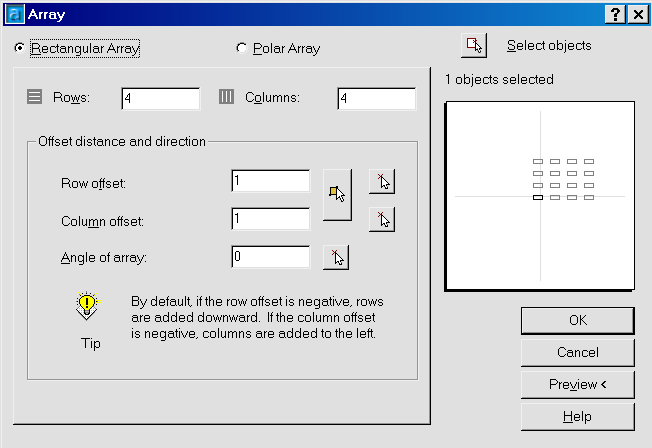
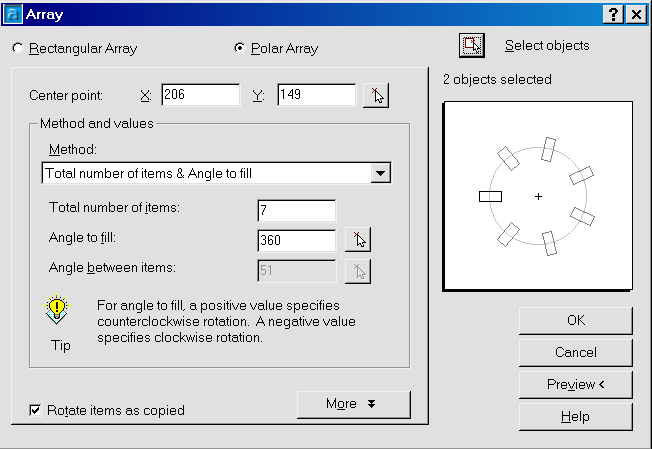 сли
строитсяпрямоугольный массив, в
полеRows:следует
ввести число строк массива, в полеColumns:- число
столбцов. В разделеOffset
distance and
directionв полеRow
offsetдолжно быть
введено расстояние между строками
массива, в полеColumn
offset– расстояние
между столбцами, а в полеAngle
of array– угол поворота массива вокруг его
левой нижней точки, против часовой
стрелки. Расстояния между строками и
столбцами могут быть указаны непосредственно
на чертеже, для этого надо сделать щелчок
на кнопкахPick Row
offset,PickColumn offsetилиPick Both
offset. Для выбора
исходных объектов надо сделать щелчок
на кнопкеSelect objects.
После указания всех объектов, участвующих
в создании массива следует нажать
клавишу <Enter>. КнопкаPreview<служит для предварительного просмотра
массива графических объектов.Ok
сли
строитсяпрямоугольный массив, в
полеRows:следует
ввести число строк массива, в полеColumns:- число
столбцов. В разделеOffset
distance and
directionв полеRow
offsetдолжно быть
введено расстояние между строками
массива, в полеColumn
offset– расстояние
между столбцами, а в полеAngle
of array– угол поворота массива вокруг его
левой нижней точки, против часовой
стрелки. Расстояния между строками и
столбцами могут быть указаны непосредственно
на чертеже, для этого надо сделать щелчок
на кнопкахPick Row
offset,PickColumn offsetилиPick Both
offset. Для выбора
исходных объектов надо сделать щелчок
на кнопкеSelect objects.
После указания всех объектов, участвующих
в создании массива следует нажать
клавишу <Enter>. КнопкаPreview<служит для предварительного просмотра
массива графических объектов.Ok
Если создается круговой массив, надо выполнить следующие действия. Сделать щелчок на кнопкеSelect objects, указать объекты, участвующие в построении массива, закончив показ нажатием клавиши <Enter>. В поляX:иY:ввести составляющие координаты центральной точки массива или, щелкнув на кнопкеPick Center point, указать эту точку непосредственно на чертеже. В спискеMethodвыбрать способ определения массива:Total number of items&Angle to fill(число элементов массива и угол заполнения),Total numberof items&Angle between items(число элементов массива и угол между элементами),Angle tofill&Angle between items (угол заполнения и угол между элементами). В зависимости от выбранного метода ввести информацию в соответствующие поля. Значения углов можно указать прямо на чертеже, щелкнув перед этим на кнопкеPick Angle to FillилиPick Angle betweenitems. Снять флажок в окнеRotate items as copied, если при копировании элементы массива не должны поворачиваться. Щелкнуть на кнопкеPreview<для предварительного просмотра.Ok.
Удлинение объектов до граничной кромки
Выполняется командой Extend(менюModify→Extendили ), которая работает аналогично командеTrim.
